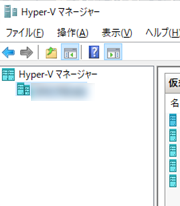リモートサーバのHyper-Vを管理する
Windows10には簡単にHyper-V管理ツールをインストールすることができますが、このツールはインストールしただけじゃリモートサーバのHyper-Vの管理を行うことはできません。
接続しようとすると、次のようなメッセージが表示され接続できません。

リモートサーバの管理を行うためにはサーバ・クライアント双方で設定が必要ですので、紹介します。
Hyper-Vサーバ側の設定
PowerShellを管理者権限で開き、次のコマンドを実行します。
PS > winrm quickconfig -Force PS > Enable-WSManCredSSP -Role Server -Force
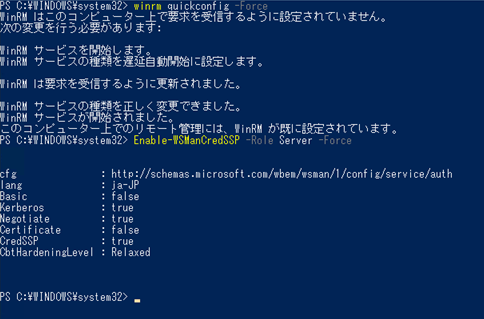
クライアント側の設定
Hyper-V管理ツールインストール
まずはHyper-V管理ツールをインストールします。
「プログラムと機能」を開きます。ちなみに私は「appwiz.cpl」と入力して開くのが好きです。
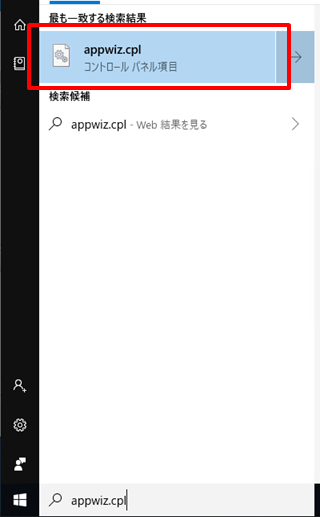
「Windowsの機能の有効化または無効化」をクリックします。
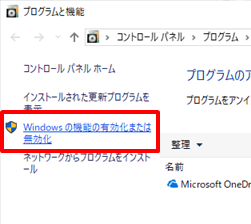
「Hyper-V管理ツール」にチェックを入れます。
「Hyper-V GUI 管理ツール」と「Windows PowerShell用 Hyper-V モジュール」は自動的にチェックが付くはずですが、そうでない場合はチェックを入れてください。
OKを押すとインストール開始します。
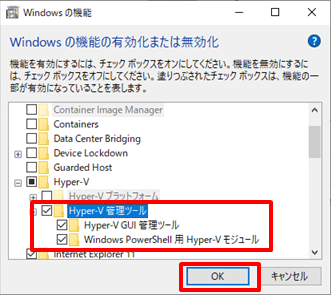
インストールが終わると再起動を促されますので再起動すれば完了です。
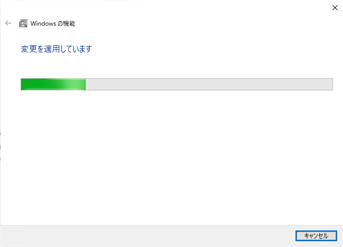
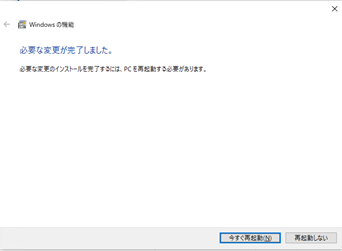
クライアントの設定
PowerShellを管理者権限で開き、次のコマンドを実行します。
PS > winrm quickconfig -Force PS > Enable-WSManCredSSP -Role Client -DelegateComputer * -Force
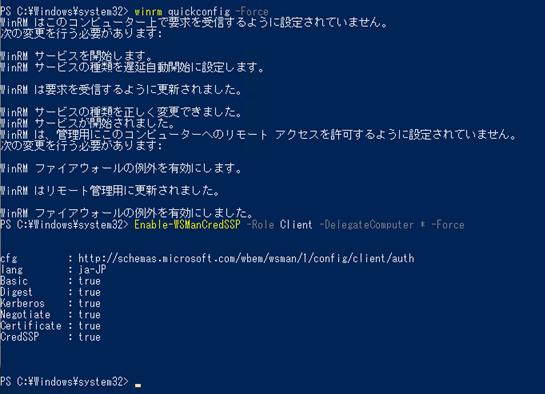
接続してみる
クライアントで「Hyper-V管理マネージャー」を開きます。
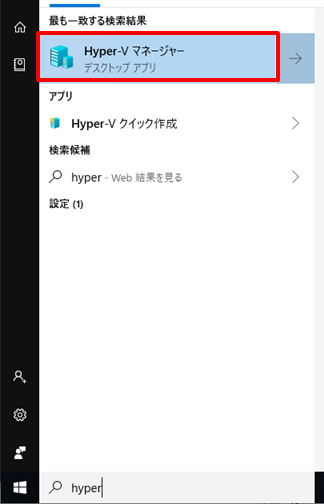
左側のペインのHyper-Vマネージャーを右クリックして「サーバーに接続」を選びます。
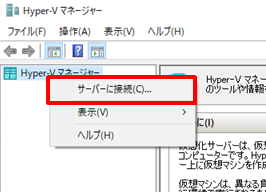
「別のコンピューター」を選びサーバ名を入力します。
別のユーザーとして接続する場合は「別のユーザーとして接続する」にチェックを入れて「ユーザーの設定をクリックしユーザー名・パスワードなど入れてください。
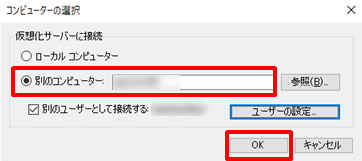
無事接続できました。